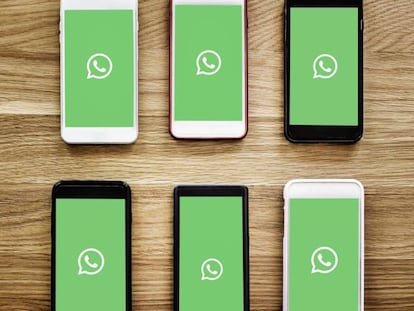Cómo abandonar la versión de prueba de WhatsApp y volver a la estable sin problemas
Es una solución para el molesto error de la app: 'Esta versión de WhatsApp venció'


No son pocos los que deciden utilizar la versión de prueba que ofrece WhatsApp con el objetivo de tener lo antes posibles las mejoras que tiene prevista la compañía. Pero esto tiene el riesgo de no ofrecer la mayor estabilidad posible y que, de vez en cuando, aparezcan problemas con algunas funciones o el más problemático mensaje en la pantalla en el que se lee ‘Esta versión de WhatsApp venció’. La mejor forma de evitar esto es volver a la app estable y te contamos cómo hacerlo sin correr riesgo alguno.
No es algo muy complicado conseguir esto, pero es cierto que se deben realizar algunos pasos importantes para que todo vaya lo mejor posible. El caso es que, una vez que realices el proceso que te vamos a comentar, comprobarás que los errores antes mencionados son básicamente historia (y que en el segundo de los casos tiene una complicada solución, ya que incluso utilizando el botón Actualizar que se ve en la pantalla no se consigue nada). Por lo tanto, hablamos de una corrección muy fiable y efectiva.
Así vuelves a la versión estable de WhatsApp
Te mostramos los pasos que tienes que dar para conseguir esto, ya sea debido a que no te gusta la estabilidad que ofrece la versión de prueba que ofrece la aplicación de mensajería o, desgraciadamente, debido a que no la puedes utilizar debido a que tienes un problema con la fecha de validez de esta. Por cierto, las acciones son las que te permiten solventar todos los problemas que puedas tener, por lo que no dudes en seguirlas todas ellas:
- Cierra la aplicación WhatsApp y, luego, cambia la fecha del smartphone entrando en los Ajustes del terminal y utilizando la opción Fecha y hora que hay en el apartado Sistema.
- Ahora, abre la app de mensajería y, lo primero, es que accedas a la Configuración para realizar una copia de seguridad para tener toda la información perfectamente guardada y no perder nada (conversaciones y archivos multimedia).

- Lo siguiente es que salgas del desarrollo y cambies la fecha para poner la correcta. Llega el momento de desinstalar la aplicación de prueba de WhatsApp, hecho esto debes acceder a la tienda de aplicaciones Play Store y busca la app que has eliminado para pulsar la opción Salir del programa beta.
- Debes ahora en la nueva pantalla, que aparece confirmar la acción y, entonces, puedes instalar de nuevo WhatsApp, pero esta vez será directamente la opción estable del desarrollo. Se restaurará la copia de seguridad y, entonces, has finalizado.
Por cierto, si te vuelven a dar ganas de probar la versión de prueba de WhatsApp, no tengas problema en activarla de nuevo en la tienda oficial de Google y proceder a su instalación (siempre realizando una copia de seguridad antes, para evitar pérdidas de información).